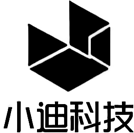阿里云免费、低价服务器活动
分类: 服务器教程
简介:阿里云 云工开物300大学生优惠券领取地址:点击跳转2核1g 3mbps/年轻量云服务器购买地址:点击跳转阿里云99一年,2核2g,3mbps/年,续费同价服务器:点击跳转先到先得,大家需要的小伙伴快冲!
使用docker部署pandora
分类: 服务器教程
简介:docker部署chatgpt通过token登录第一条指令:docker pull pengzhile/pandora第二条指令:docker run e PANDORA_CLOUD=cloud e PANDORA_SERVER=0.0.0.0:82 p 82:82 d pengzhile/pandora获取token值https://chat.openai.com/api/auth/session使用token登陆git 项目 https://github.com/zhile io/pandora
青龙面板添加阿里云盘自动签到任务领会员福利
分类: 服务器教程
简介:本期图文大致分为四个步骤一.获取阿里云盘 refreshToken 值二.将 refreshToken 值添加到 环境变量三.新建 阿里云盘自动签到 订阅四.运行任务一.获取阿里云盘 refreshToken 值chrome/edge 浏览器网页端获取戳这里登录阿里云盘网页端键盘敲击 F12 调出开发者工具依次进入 Application > Local Storage > token获取 refreshToken 值如下图数字 4 位置所示 (双引号中的内容)二.将 refreshToken 值添加到 环境变量进入 青龙面板 后台 环境变量 相关页面点击 新建变量名称填写 refreshToken粘贴浏览器获取的 refreshToken 值点击 确定 完成环境变量的添加三.新建 阿里云盘自动签到 订阅进入 青龙面板 后台 订阅管理 相关页面点击 新建订阅名称 处可直接粘贴拉取脚本命令会自动拆分完成填写ql repo https://github.com/mrabit/aliyundriveDailyCheck.git "autoSignin" "" "qlApi"填写 名称备注设定 cron 定时规则四.运行任务首次需手动运行一次在 订阅管理 中点击下图所示按钮在 定时任务 中点击下图所示按钮!
在VMware虚拟机上安装群晖DSM7.2
分类: 服务器教程
简介:一.创建虚拟机打开VM虚拟机如何点击创建新的虚拟机然后点击自定义,下一步硬件兼容性默认16.X或者17.X,点击下一步,选择稍后安装操作系统客户机操作系统我们选择linux,然后选择其他linux5.X内核64 然后是虚拟机的命名,和选择路径(路径尽量不要出现中文)CPU总核心建议分配4核以上运行内存建议4G以上使用桥接网络I/O控制器类型默认虚拟机磁盘类型选择SATA然后选择使用现有虚拟机磁盘选择下载链接里面的arpl选择保持现有格式二.配置虚拟机我们点击刚刚创建的虚拟机点击 编辑虚拟机设置选择 处理器 虚化化引擎 勾选第一个然后选择CD 选择移除(先不要点击确定)网络适配器 要勾选 复制物理连接状态声卡 打印机这些用不上的都可以移除掉新增一个硬盘作为群晖的储存盘格式依然为SATA选择创建新磁盘磁盘选择为 将虚拟磁盘存储为当个文件 大小建议给多一点(不要点击立即分配所有磁盘空间)所有配置完成然后点击确定三.开机点击开启此虚拟机选择第一项直接回车就可以了等待加载完成这里会自动获取IP地址,如果没有,查看一下路由器的DHCP是否开启然后在浏览器输入这个IP地址(注意http协议和后面的端口 :不要在中文输入法下)浏览器应该输入http://xxx.xxx.xxx.xxx:端口然后会进入这个界面然后选择zh_CN四.群晖配置选择型号 这里选择920+选择版本 选择第一个64570如果是物理机安装的话可以选择模块和添加驱动等若无特殊要求 直接选择编译引导 回车等待固件下载与解压然后选择重启出现这个界面可以直接重启虚拟机重启完浏览器把后面的端口号改为5000进入安装选择从计算机手动上传.pat文件 文件可以从官方下载(一定要选择对应版本920+)删除数据下一步等待安装完成安装完成会自动重启重启完是这样的界面,等待几分钟然后输入xxx.xxx.xxx.xxx:5000(XXX代表IP地址)现在就可以配置用户信息了这里选择最后一个,防止自动更新接下来选择跳过 仍然跳过点击提交点击不用了谢谢 不用了谢谢 放弃保护我的账号立即创建存储池开始 下一步 下一步跳过硬盘检查 下一步点击最大化 下一步后面的全部下一步 至此教程结束下载文件:黑群晖7.2引导小迪云下载123云盘 DSM_DS920+_64570小迪云下载123云盘